Casi un año después de su primer anuncio, AirPlay 2 se finalmente listo y funcionando en iOS. AirPlay 2 te permite transmitir audio desde tu iPad o iPhone a más de un altavoz al mismo tiempo (algo que siempre ha sido posible en Mac). Y si usa AirPlay 2 con un par de altavoces HomePod, puede optar por tratarlos como los altavoces izquierdo y derecho de un par estéreo, lo que brinda una imagen de audio con un sonido mucho más grande.
Así es cómo.
AirPlay 2
La característica principal de AirPlay 2 es que puede transmitir audio a varios altavoces. Esos altavoces tienen que ser compatibles con AirPlay 2 (probablemente los altavoces AirPlay existentes no lo sean) pero si lo están, puedes enviar la misma música o podcast a todos los altavoces de tu casa simultaneamente. Ideal para fiestas o simplemente para escuchar música en casa.
La otra gran característica requiere al menos dos HomePods. Después de que tengas actualizó estos HomePods al último firmware (use la aplicación Home en su iPhone para iPad para hacer esto), podrá usar esos parlantes como un par estéreo. En este caso, los HomePods se comunican entre sí para que solo uno de ellos responda a las solicitudes de Siri o lleve a cabo sus otras tareas de altavoz inteligente.
Pares estéreo
Así emparejados, podrá escuchar música y películas en verdadero estéreo, con un campo de audio muy abierto. Según la mayoría de los informes de los usuarios de HomePods, un solo altavoz hace un trabajo bastante bueno al crear la ilusión estéreo, gracias a ingeniosos trucos de audio. Ahora, sin embargo, ese truco se aplica a dos altavoces. Usar dos HomePods como par estéreo también es más ruidoso.
Finalmente, hay otra gran ventaja para AirPlay 2. Los creadores de aplicaciones pueden marcar sus aplicaciones como proveedores de contenido de formato largo. Estos serían libros de audio y aplicaciones de podcasting, por ejemplo. Al transmitir desde una de estas aplicaciones, AirPlay 2 aumenta el tamaño del búfer de audio, enviando varios minutos de audio al altavoz antes de tiempo. Esto evita pérdidas de audio, incluso si se aleja de la fuente. Las alertas y notificaciones también se silenciarán.
Cómo configurar un par estéreo HomePod
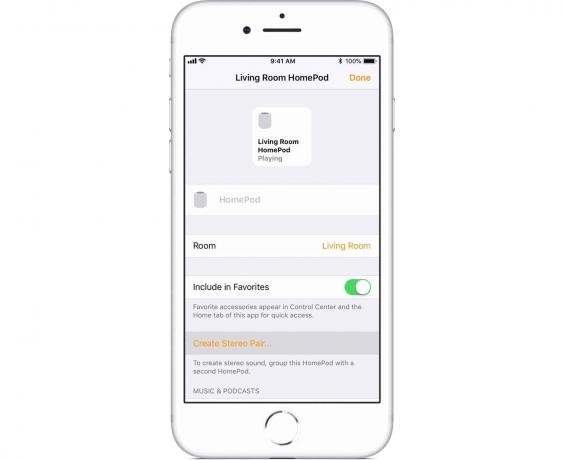
Foto: Apple
La mayoría de las nuevas funciones de AirPlay 2 simplemente funcionan. No tiene que hacer nada especial para usarlos. Pero si desea usar dos HomePods como un par estéreo, debe configurarlo.
El primer paso es configurar sus HomePods en la misma habitación. Cuando configurar el nuevo HomePod, simplemente asígnelo a la misma habitación que el otro HomePod. Digamos que estamos en la sala de estar.
Luego, en la aplicación Inicio, toque el Detalles para uno de los HomePods y luego toque Crear par estéreo. A continuación, verá una lista de sus HomePods cercanos. Toque el que desea usar como el segundo del par estéreo.
¡Eso es todo! Estos dos HomePods ahora se tratarán como un par estéreo. Bueno eso es casi eso. También puede decidir qué altavoz debe estar a la izquierda y cuál debe estar a la derecha. Esto es tan fácil como el resto de la configuración. Una vez que haya creado el par estéreo, verá esta pantalla:

Foto: Apple
Para cambiar los altavoces izquierdo y derecho, simplemente toca las flechas naranjas entre los altavoces.
Esa es De Verdad eso. Los pares estéreo AirPlay 2 y HomePod son actualizaciones sólidas. Dos HomePods en la misma habitación pueden ser un gran compromiso, en cuanto al precio, por lo que la verdadera noticia aquí es que ahora puede usar AirPlay como base para un sistema de audio multisala completo, transmitido desde el iPhone en su bolsillo. Eso está bastante bien.
